Đâu là cách tăng/giảm dung lượng ổ đĩa C Win 7 8 và Win 8.1 không mất dữ liệu? EaseUS Partition Master chính là đáp án cho câu hỏi của bạn. Với phần mềm này bạn có thể hoàn toàn yên tâm với dữ liệu sử dụng trên máy tính của mình.
Khi mua một chiếc máy tính mới, các kỹ thuật viên sẽ thực hiện giúp bạn cách phân vùng ổ đĩa trên máy tính. Tuy nhiên trong quá trình sử dụng thực tế bạn sẽ muốn tăng/giảm dung lượng ổ đĩa. Vậy với ổ đĩa C thì bạn sẽ thực hiện như thế nào? Bởi đây là ổ đĩa chứa file hệ thống, rất có thể quá trình phân vùng sẽ khiến file hệ thống bị mất hoặc hư hỏng.

EaseUS Partition Master là một trong những lựa chọn giúp bạn tăng/giảm dung lượng ổ đĩa C Win 7 8 8.1 không mất dữ liệu. Tất nhiên bạn cũng có thể áp dụng với tất cả các ổ đĩa khác trên máy tính.
Hướng dẫn tăng/giảm dung lượng ổ đĩa C Win 7 8 8.1 không mất dữ liệu với EaseUS Partition Master
Bước 1: Tải và cài đặt phiên bản mới nhất của EaseUS Partition Master
Bước 2: Cài đặt và khởi chạy phần mềm EaseUS Partition Master, bạn sẽ nhìn thấy giao diện phần mềm như sau.
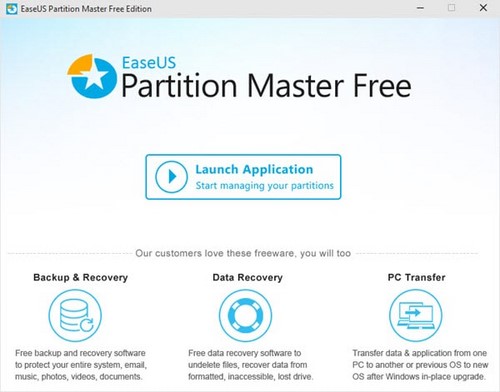
Click chuột vào Launch Application để tiến hành quá trình tăng/giảm dung lượng ổ đĩa.

Bước 3: Để giảm dung lượng ổ đĩa C, bạn thực hiện các bước như sau.
Tìm tới ổ đĩa C, ở đây tôi có 151.42 GB dung lượng cho ổ đĩa C. Kéo ổ đĩa C về phía trái tới dung lượng nhất định rồi thả, ví dụ tôi thả còn 140.29 GB tức là ổ C đã được giảm đi khoảng 11 GB. Với 11 GB mới này bạn có thể sử dụng để tạo ổ đĩa mới

Click vào nút Apply để xác nhận

Bước 4: Để tăng dung lượng ỗ đĩa C, bạn thực hiện ngược lại các bước phía trên.
Tìm tới ổ đĩa C, ở đây tôi có 140 GB dung lượng ổ đĩa C. Kéo ổ đĩa C về phía tay phải đến dung lượng mong muốn. Ví dụ tôi kéo tới 151.42 GB rồi thả thì có nghĩa ổ C đã được tăng lên hơn 11 GB

Click vào nút Apply để xác nhận

Như vậy là Taimienphi.vn đã giới thiệu tới bạn cách tăng/giảm dung lượng ổ đĩa C Win 7 8 8.1 với EaseUS Partition Master mà không mất dữ liệu. Bên cạnh chức năng này thì EaseUS Partition Master cũng bao gồm đầy đủ tính năng của một phần mềm phân vùng, chẳng hạn như tạo ổ đĩa, chuyển định dạng ổ đĩa, chuyển ổ đĩa từ HDD sang SSD, v.v...
https://thuthuat.taimienphi.vn/tang-giam-dung-luong-o-c-khong-mat-du-lieu-easeus-partition-master-3891n.aspx
Trên đây là cách tăng giảm dưng lượng ổ C, nếu bạn muốn sử dụng cách khác mà vẫn tăng dung lượng ổ C, các bạn có thể tham khảo cách chuyển dung lượng ổ D và ổ C mà không mất dữ liệu.